Ở bài viết này sinhvientot.net sẽ hướng dẫn bạn tạo website với mã nguồn là ASP + MS SQL Server trên Windows Server 2012
Chuẩn bị
- Đã cài đặt Webserver IIS
- Đã cấu hình DNS cho ntbh.no-ip.org
- Đã cài đặt MS SQL Server
- Mã nguồn website (nếu thuê người viết thì phải nhờ họ cung cấp mã nguồn và database)
- File database của website
Bạn nên đọc thêm các Kiến thức liên quan này để có thể hiểu rõ hơn:
Webserver là gì ? Tổng quan về Webserver
Cấu hình website
Sau khi chuẩn bị xong các yêu cầu ở trên, chúng ta sẽ tiến hành cấu hình website để có thể public ra cho mọi người sử dụng.
Từ giao diện Server Manager -> Chọn Tools -> Click Internet Information services (IIS) Manager.
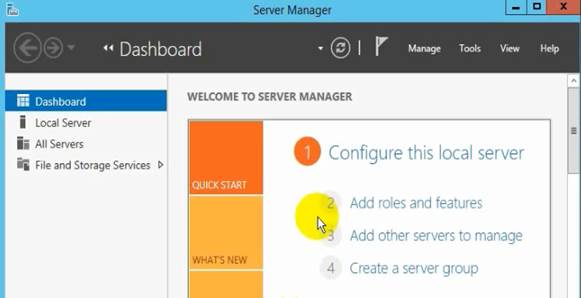
Hình 1: Giao diện quản lý Server Manager 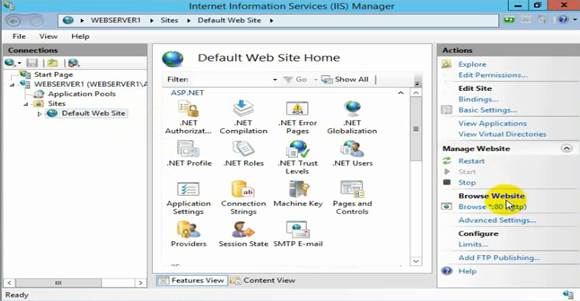
Hình 2: Giao diện quản lý Internet Information services (IIS) Manager.
Từ trình duyệt gõ: http://localhost/ và enter để truy cập vào IIS, kiểm tra cấu hình đã đúng chưa.
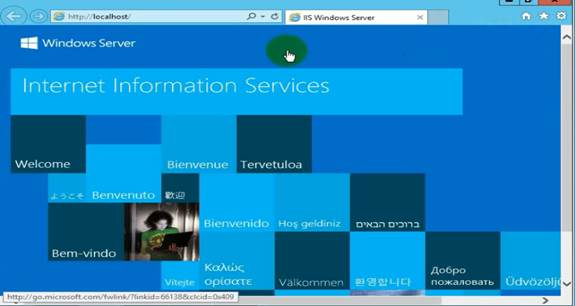
Hình 3: Kiểm tra kết quả sau khi cài IIS WebServer
Bước kế tiếp: vào máy DC_SRV2012 tạo cơ sở dữ liệu (Database) trước khi cấu hình Website: Từ Desktop Vào Start -> Apps search gõ: SQL Server Management Studio.
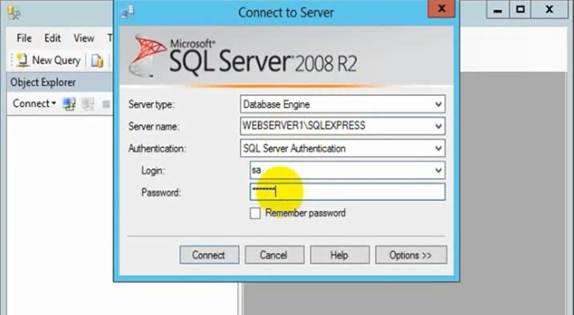
Hình 4: Giao diện đăng nhập hệ thống SQL Server
– Đăng nhập quyền Authentication: SQL Server authentication, login: sa, password: (mật khẩu lúc cài đặt SQL).
Bước tiếp theo tiến hành xây dựng Website .aspx (source Code ASPX + Database MS SQL Server).
– Vào SQL Server Management studio -> Object Explorer -> Click Right chuột chọn Restore Database (hoặc Attach file đối với file .MDF, LDF).
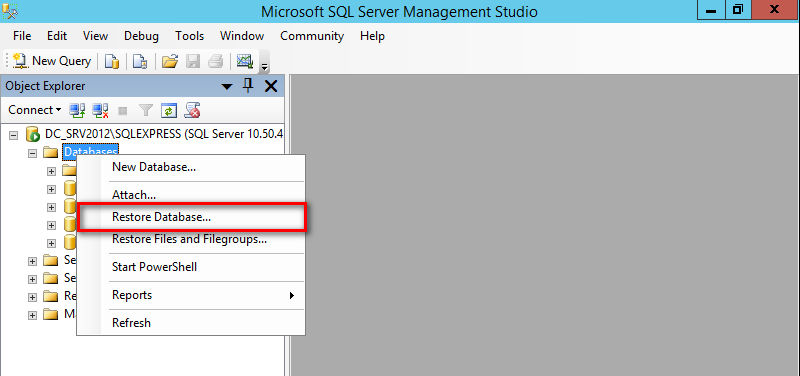 Hình 5: Giao diện Restore Database (hoặc Attach file) SQL Server
Hình 5: Giao diện Restore Database (hoặc Attach file) SQL Server
Bước tiếp theo: (1) Click From device -> (2) chọn file .bak -> (3) check -> (4) sổ xuống tìm tên Database- > Ok.
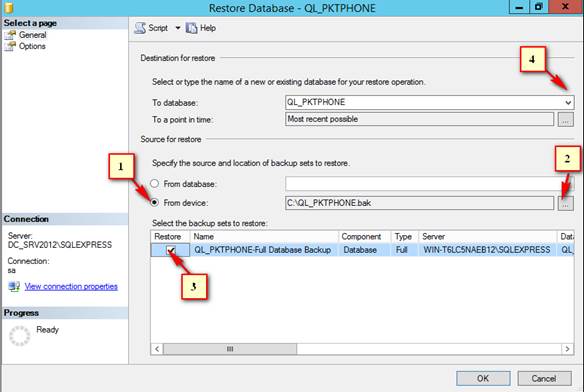 Hình 6: Giao Diện Restore Database Sql Server
Hình 6: Giao Diện Restore Database Sql Server
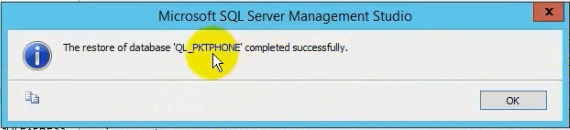 Hình 7: Thông báo restore thành công
Hình 7: Thông báo restore thành công
Bước kế tiếp: Tạo mới trang web trên máy chủ Webserver 1:
+ Source code web ASPX.
+ Cơ sở dữ liệu SQL.
Bước 1: Tạo 1 website mới, mở IIS Manager -> Right click Sites -> Add Website
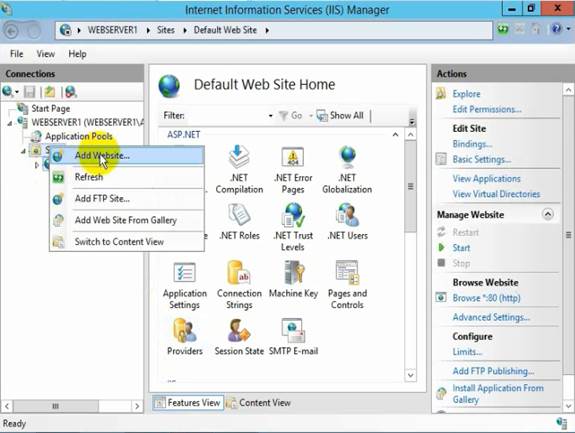 Hình 8: Giao diện tạo một website mới
Hình 8: Giao diện tạo một website mới
Bước 2: Tab Add Website: Physical path tìm đường dẫn source web, Site name: Gõ tên web -> Click Select -> Host name: www.ntbh.no-ip.org bấm OK.
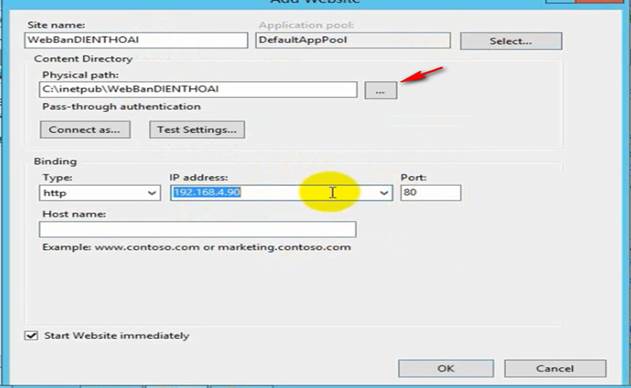 Hình 9: Cửa sổ cấu hình môt website mới
Hình 9: Cửa sổ cấu hình môt website mới
Bước 3: Từ giao diện IIS Manager click chọn Application Pool -> Advanced Settings. Enable 32-Bit Applications: Chọn True -> Bấm OK.
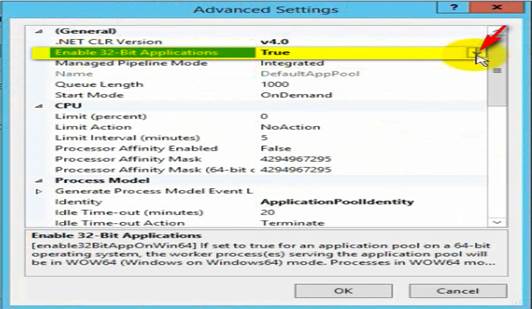 Hình 10: Cửa sổ tuỳ chỉnh cho phép ứng dụng 32 bit
Hình 10: Cửa sổ tuỳ chỉnh cho phép ứng dụng 32 bit
Chọn WebBanDIENTHOAI: Click Default Document -> trỏ Default.aspx lên trên đầu dòng.
Chọn WebBanDIENTHOAI: Click Directory Browsing -> tab Action: Enable lên.
Chọn WebBanDIENTHOAI: Click Connection Settings, tinh chỉnh chuỗi kết nối cho phù hợp với trang web của mình. Trỏ chuỗi kết nối đến máy chủ DC_SRV2012 (SQL Server).
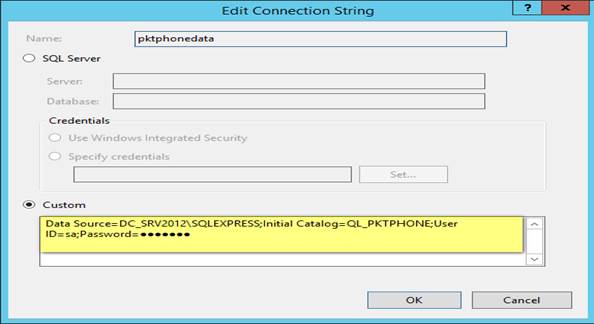 Hình 11: Giao diện kết nối Database.
Hình 11: Giao diện kết nối Database.
Chú ý: Nếu không vào được SQL server, vào Services -> SQL Server (SQLEXPRESS) và SQL Server Browser -> Start (khởi động lại dịch vụ).
Kết quả kiểm tra thành công từ trình duyệt.
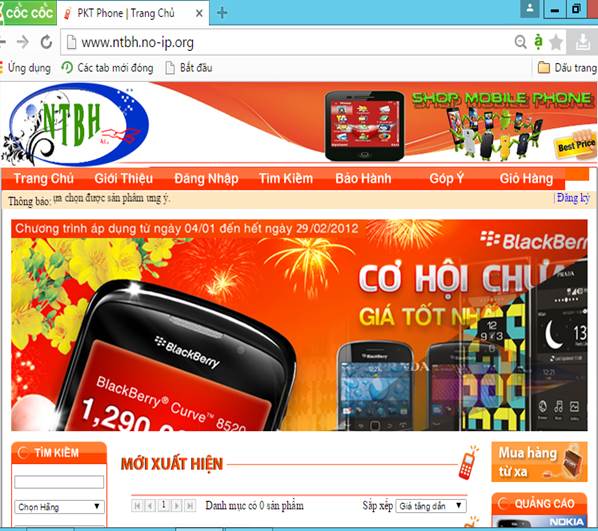 Hình 12: Giao diện trang web 1 www.ntbh.no-ip.org
Hình 12: Giao diện trang web 1 www.ntbh.no-ip.org
Tạo Website trên Webserver 02: quá trình tương tự như trên webserver 01.
Bành Ngọc Tuấn








![[ASP.NET Core MVC] – Hướng dẫn tạo View p3](https://sinhvientot.net/wp-content/uploads/2019/01/Bitmap-MEDIUM_ASP.NET-Core-MVC-Logo_2colors_Square_Boxed_RGB-218x150.png)









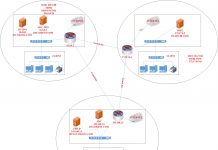
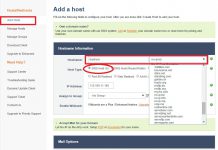
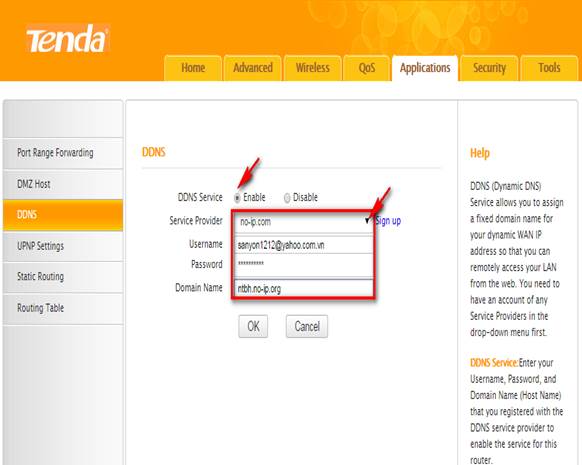





chào anh em có làm 1 website demo nhưng chỉ load được phần index.asp của trang chủ. còn các tab khác thì em không load lên được nó báo lỗi (http 500). anh cho em hỏi cách để xử lý vấn đề này được không ạ.
Thanks anh.
bạn nói chung chung thế ko biết giúp kiểu gì ?
Chào anh,
Em có tải source về và chạy localhost nhưng chỉ chạy được trang đầu tiên. Em đăng nhập vào thì báo lỗi
(“HTTP Error 404.3 – Not Found
The page you are requesting cannot be served because of the extension configuration. If the page is a script, add a handler. If the file should be downloaded, add a MIME map. “)
Anh cho em hỏi lỗi này là lỗi gì và xử lí như thế nào không ạ?
Em cảm ơn ạ.
Chào anh. Em đã làm theo như hướng dẫn, nhưng khi kết nối vào database vẫn báo lỗi. Mong a giúp đỡ.
“kết nối vào database vẫn báo lỗi” là lỗi gì bạn? Bạn nói chung chung vậy, ai mà support nổi?!